如何設置 WooCommerce 付款(完整指南)
已發表: 2023-08-29如今,在線交易已成為企業的常態。 為了確保 WordPress 上無縫且安全的支付處理,必須了解如何設置 WooCommerce Payments。
在本綜合指南中,我們將探討 WooCommerce Payments 的複雜性。 我們還將討論它的好處,並為您提供有關如何配置付款方式的分步教程。
無論您是小企業主還是有抱負的企業家,本指南都將為您提供優化在線支付流程的知識。
什麼是 WooCommerce 付款?
WooCommerce Payments(更名為 WooPayments)是專為 WooCommerce(基於 WordPress 構建的流行電子商務平台)設計的支付解決方案。 它允許企業直接在其網站上接受付款,從而簡化了客戶的結賬流程。
借助 WooCommerce Payments,您可以提供多種付款選項、增強客戶信任並提高轉化率。
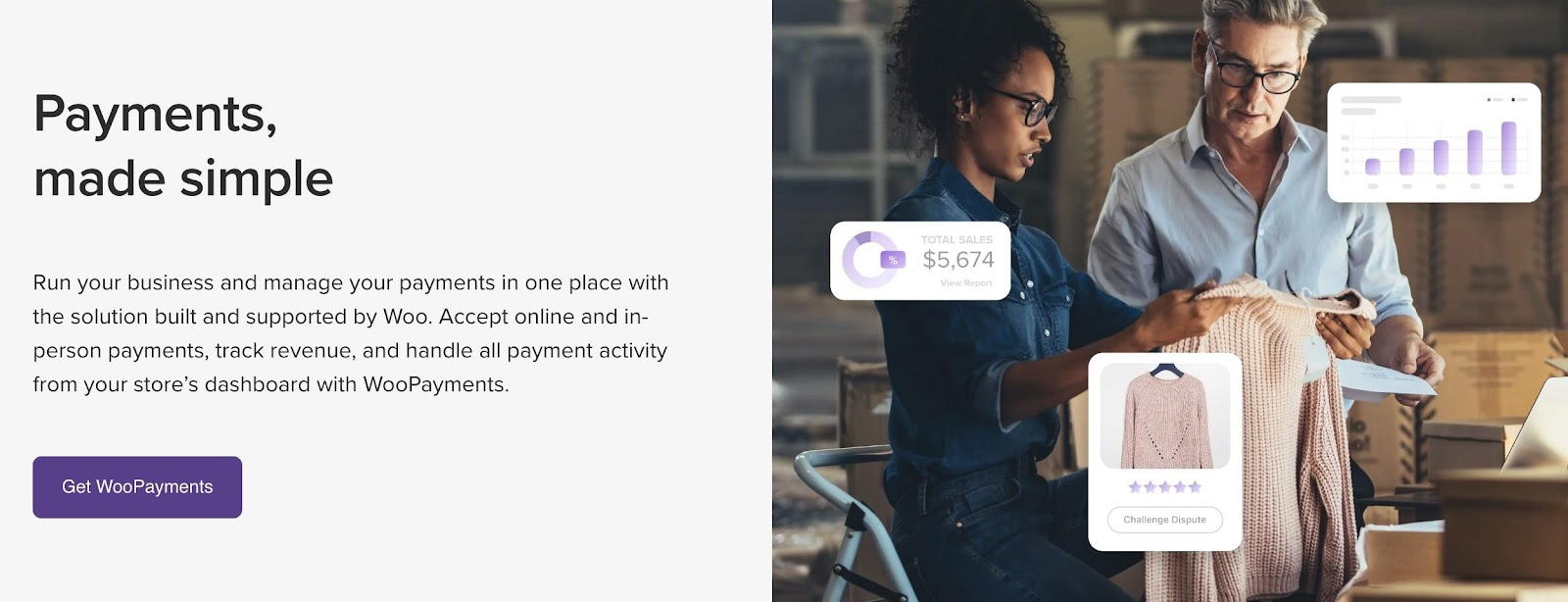
與其他 WooCommerce 支付插件相比,它的功能和產品相當令人印象深刻:
- 沒有安裝費或月費:您唯一需要擔心的是未來的費用,例如信用卡處理費和添加到 WooPayments 的其他高級擴展。
- 在一個地方管理支付處理器的各個方面:配置支付網關、查看交易並鏈接您的銀行帳戶,所有這些都可以通過 WordPress 儀表板進行。 其他網站上的配置有限,具體取決於您的支付網關。
- 擴展您的支付選項:WooPayments 允許您提供多種支付方式,包括銀行卡支付、Apple Pay、Sofort、iDeal、Affirm、Afterpay,甚至可以通過 Woo 移動應用進行面對面支付。
- 接觸全球客戶:通過 WooPayments,您可以向國際市場銷售產品並接受超過 135 種貨幣的付款。 還支持本地支付方式,確保為全球客戶提供無縫結賬體驗。
- 增加您的收入:WooPayments 使您能夠通過設置基於訂閱的服務或產品來賺取經常性收入。 此外,您還可以享受存款直接轉入銀行賬戶的便利,簡化您的財務管理流程。
在幕後,WooPayments 由最著名的支付處理商之一 Stripe 提供支持。 然而,與直接使用 Stripe 相比,WooPayments 提供了更簡單的設置和管理流程。
選擇正確的支付網關至關重要 - 考慮交易費用、支持的國家/地區和集成功能等因素 - 因此讓我們開始學習如何為您的在線商店設置 WooCommerce Payments。
使用 WooCommerce 付款需要什麼
在深入了解如何設置 WooCommerce Payments 之前,需要考慮一些先決條件。
你需要:
- WordPress 網站:這是一種內容管理系統,通常用於博客、商業網站和在線商店。 您可以在這裡下載 WordPress。 自託管版本要求您在網絡主機上安裝 WordPress。 以下是比較的最佳網絡主機; 您還可以考慮專用或託管 WordPress 託管,以獲得更快、維護成本更低的託管體驗。
- WooCommerce 插件:該插件可將常規 WordPress 安裝轉變為在線商店。 它允許您發布產品,同時還為客戶提供購物車和付款選項。 安裝 WooCommerce 並將其設置為最佳體驗。 您可以通過 WordPress 儀表板中的插件 → 添加新插件來安裝它。
 WooCommerce
WooCommerce當前版本: 8.0.2
最後更新時間: 2023 年 8 月 15 日
woocommerce.8.0.2.zip
完成這些操作後,請按照我們有關如何設置 WooCommerce Payments 的分步說明進行操作:
如何設置 WooCommerce Payments(分步指南)
了解如何設置 WooCommerce Payments,就像向 WordPress 添加任何其他插件一樣。 激活 WooCommerce Payments 後,您就可以解鎖各種功能,從連接支付網關到接受不同貨幣並執行測試交易。 繼續閱讀,我們將指導您完成每一步。
- 第 1 步:安裝並激活 WooCommerce Payments 插件
- 第 2 步:配置您的付款設置
- 第 3 步:設置銀行賬戶以接收付款
- 第 4 步:在 WooCommerce Payments 中設置付款方式
- 第 5 步:驗證並測試 WooCommerce Payments 的工作原理
第 1 步:安裝並激活 WooCommerce Payments 插件
訪問您的 WordPress 儀表板並導航至插件 → 添加新插件。
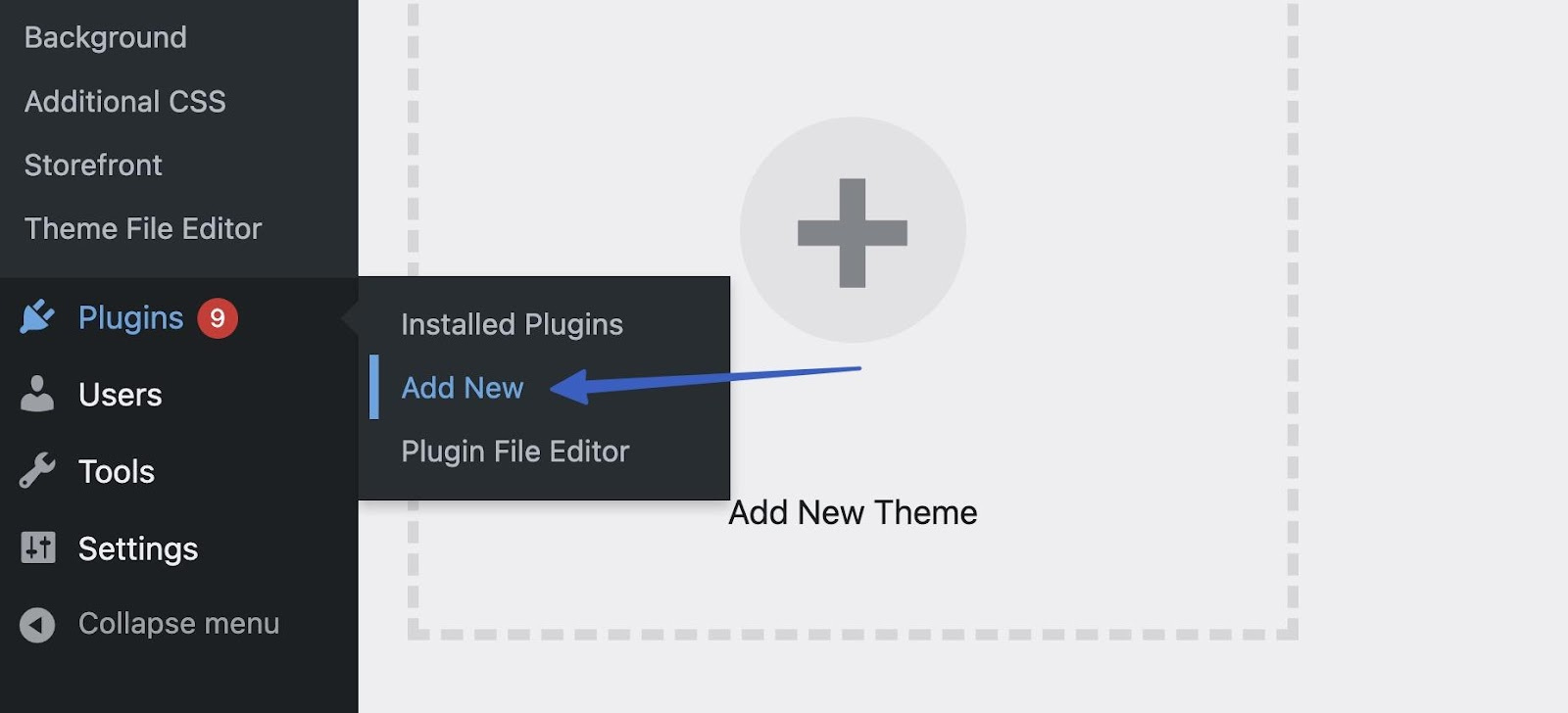
搜索WooPayments並單擊立即安裝。 該插件已更名為 WooPayments,但通常仍稱為 WooCommerce Payments。 在 WordPress 上安裝後,它甚至顯示為 WooCommerce Payments。
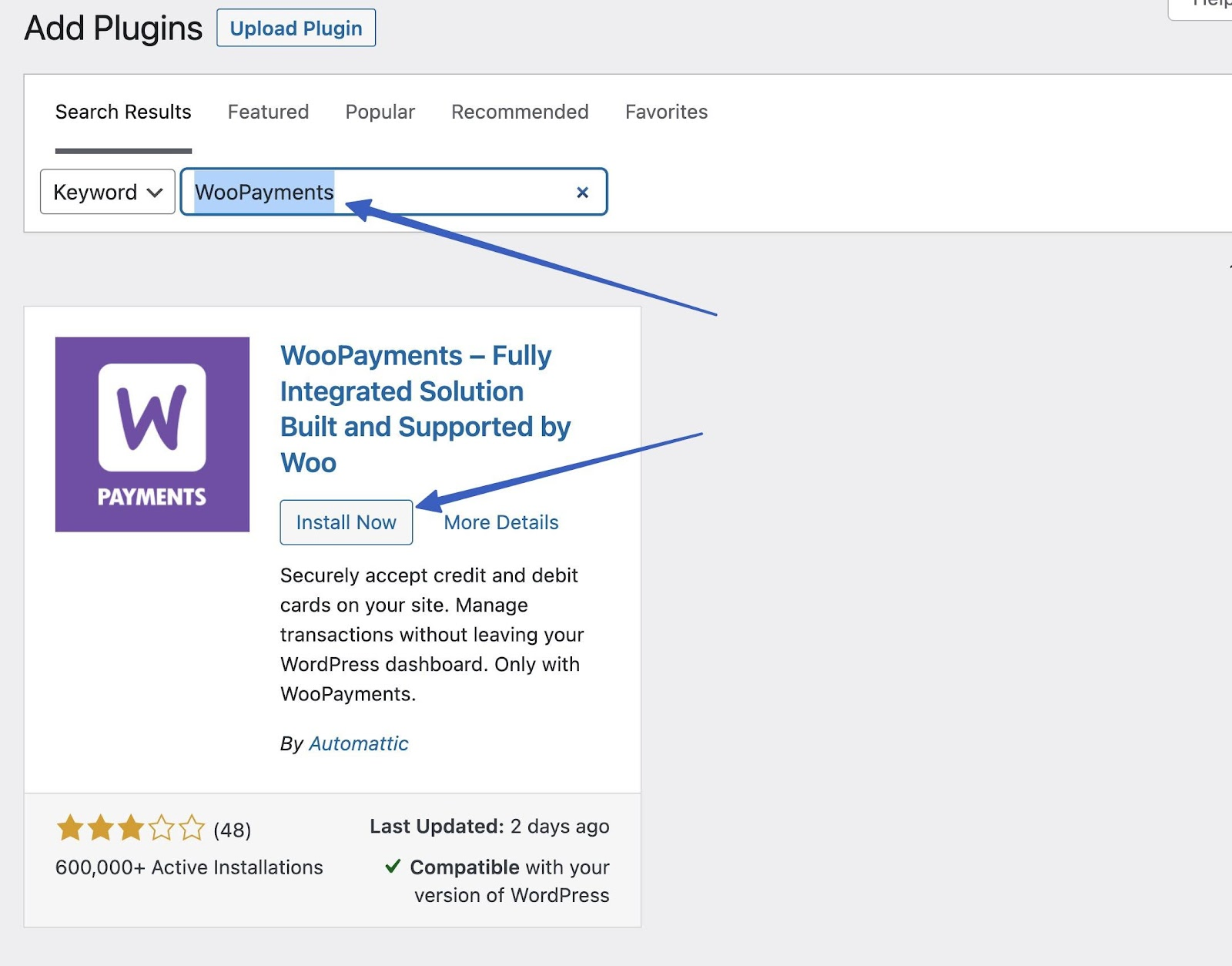
單擊“激活”開始設置過程,然後跳至有關如何設置 WooCommerce Payments 的下一步。
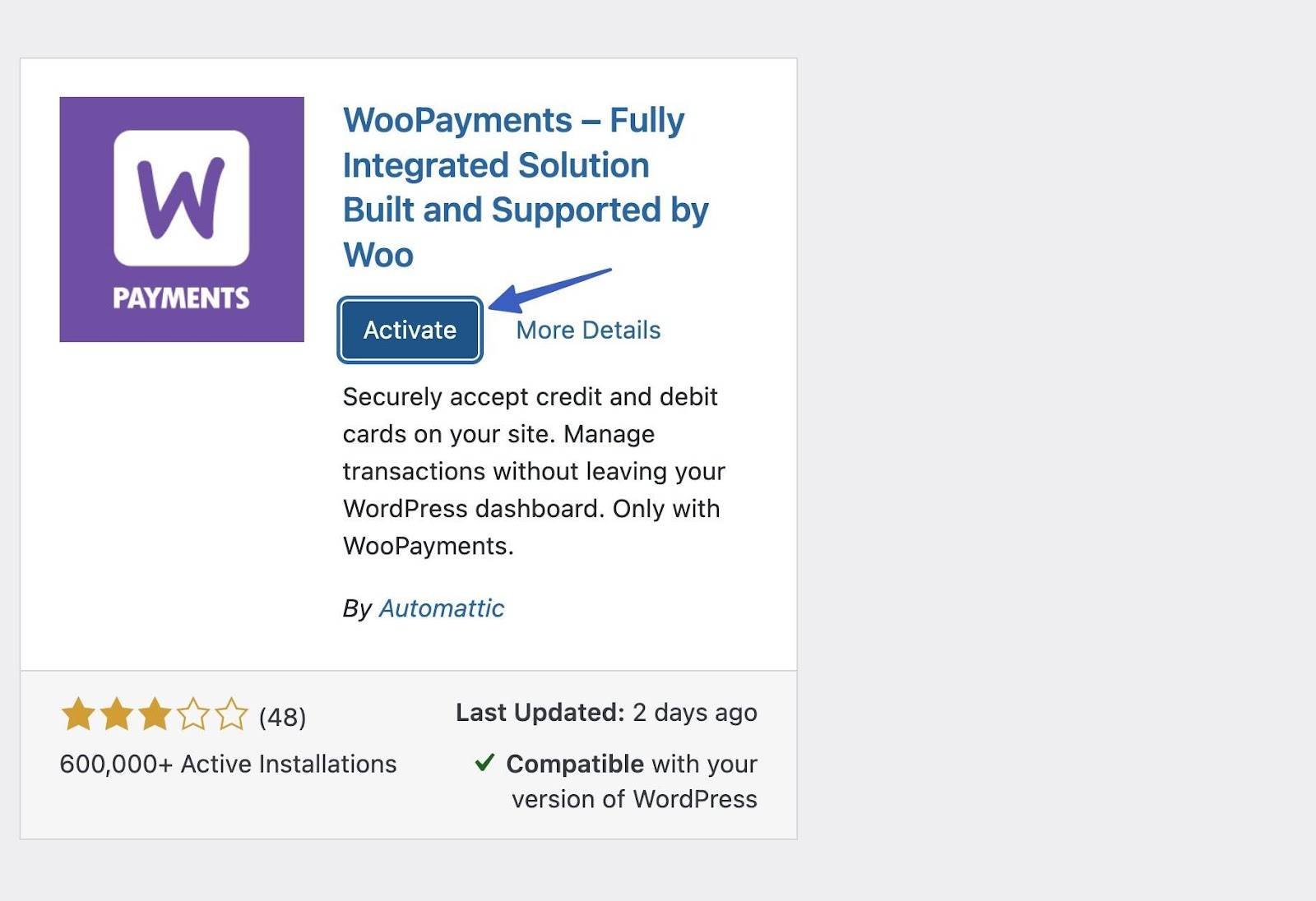
第 2 步:配置您的付款設置️
您現在應該看到一個歡迎您使用 WooCommerce Payments 的屏幕。 它解釋了一些功能並具有“完成設置”按鈕。 單擊該按鈕繼續。
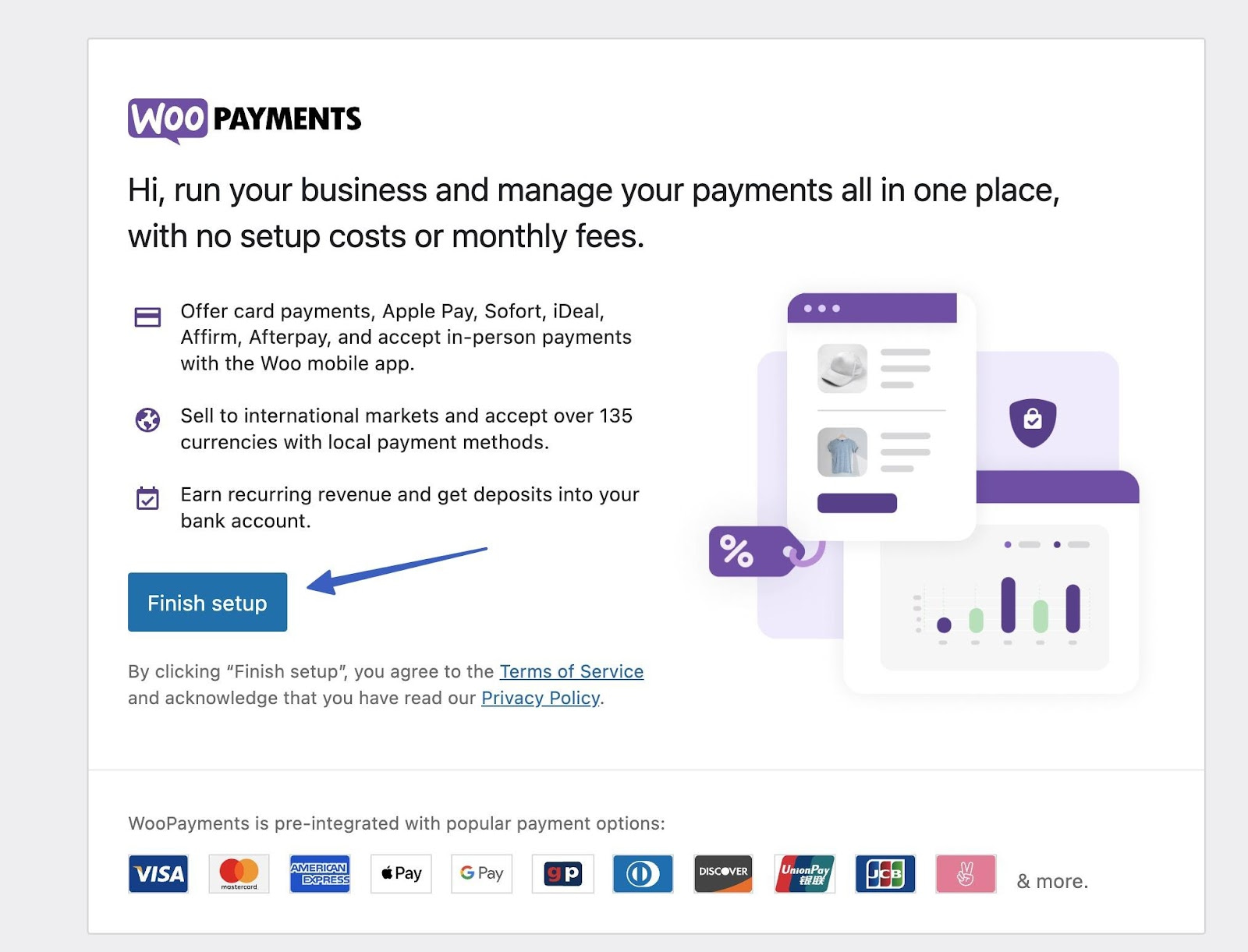
作為替代方案,您始終可以通過轉到 WordPress 上的新“付款”選項卡來訪問 WooCommerce Payments。
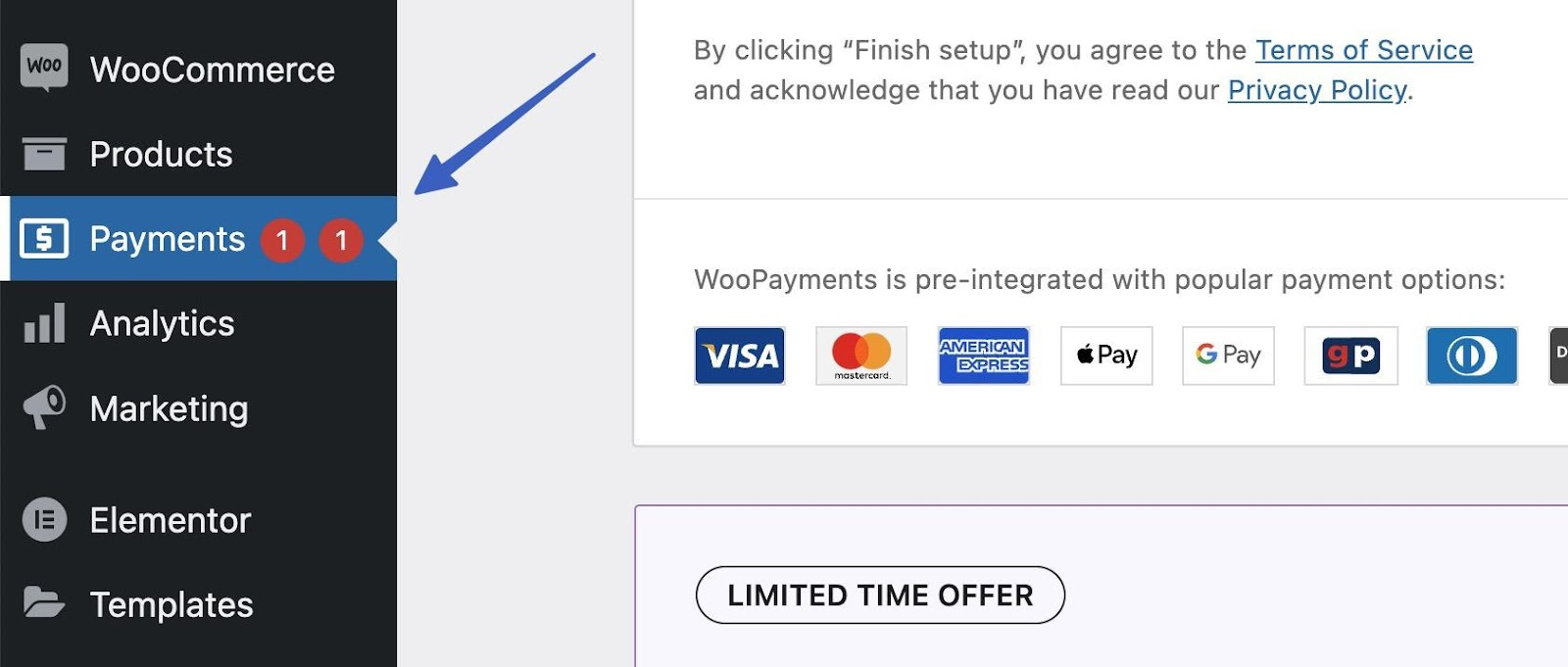
選擇“完成設置”按鈕後,WooPayments 將帶您進入歡迎嚮導。 在這裡,您將創建一個 WooCommerce Payments 帳戶,它本質上是 Stripe 的白標版本。
輸入您想要用於配置的電子郵件。 單擊繼續。
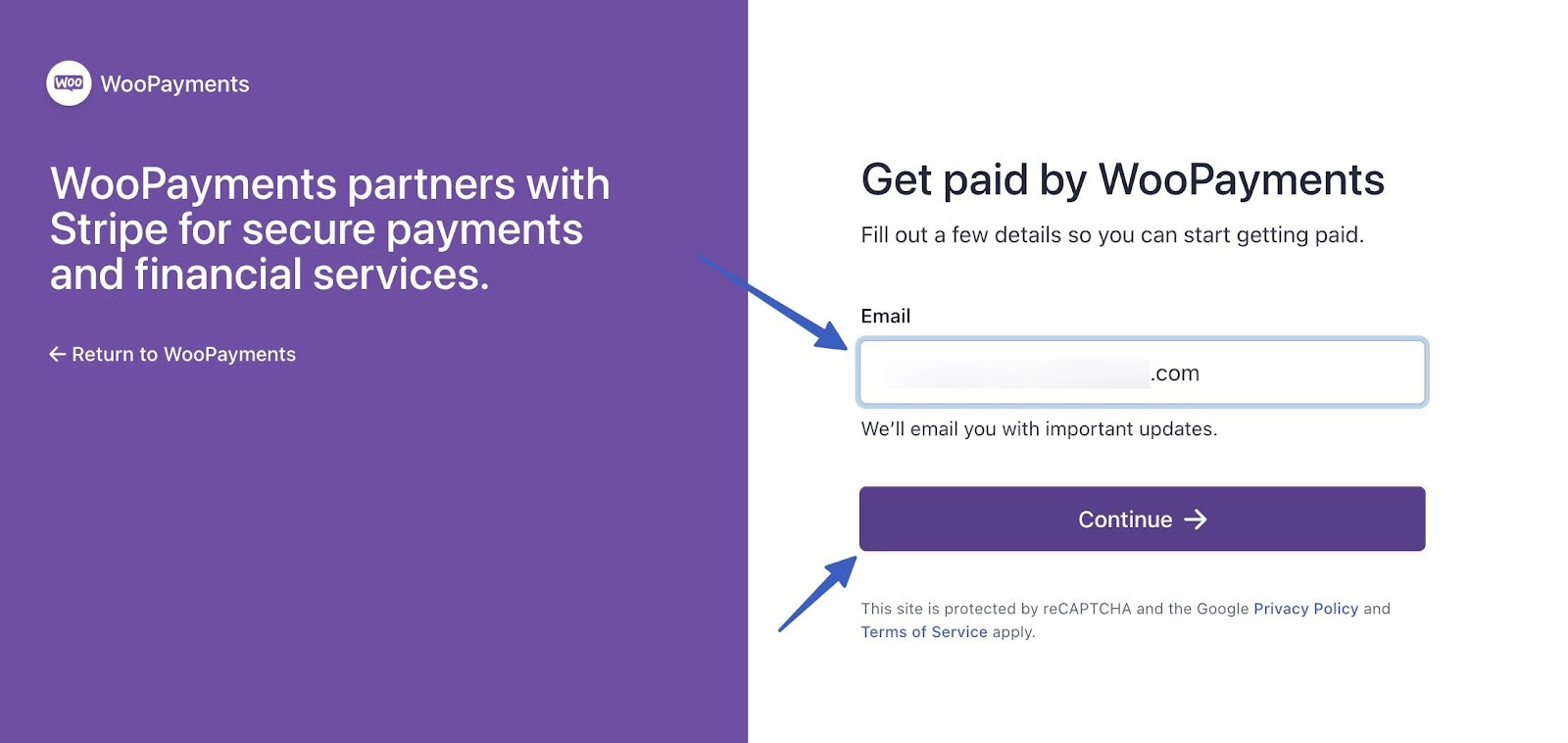
輸入您的手機號碼。 這就是 WooPayments 驗證您帳戶的方式。 單擊繼續按鈕繼續。
然後,檢查您的手機是否有短信並輸入該代碼(在以下屏幕上)以完成驗證。
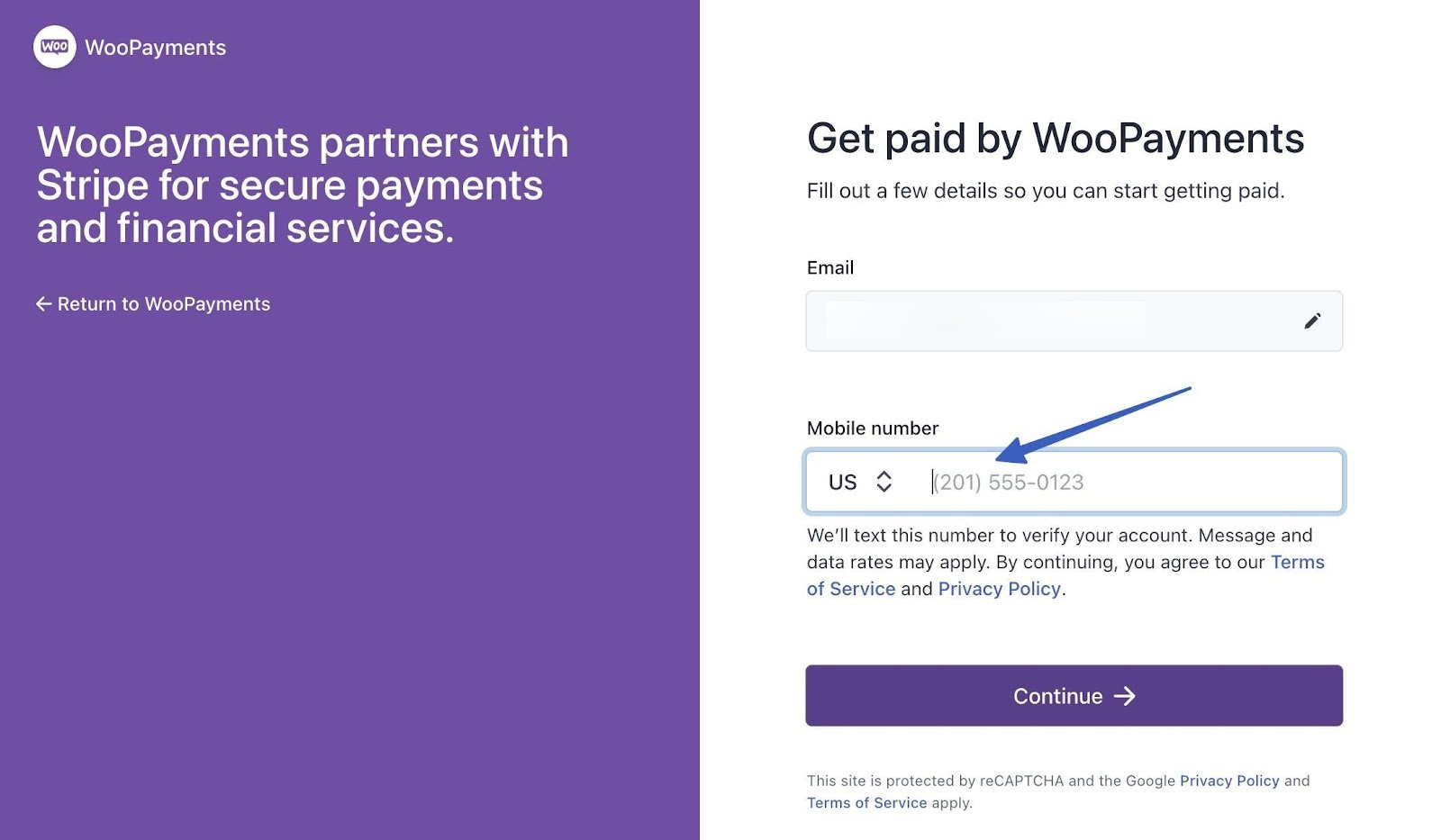
完成剩餘的配置步驟以完成激活您的帳戶並確保您擁有基本的付款設置。
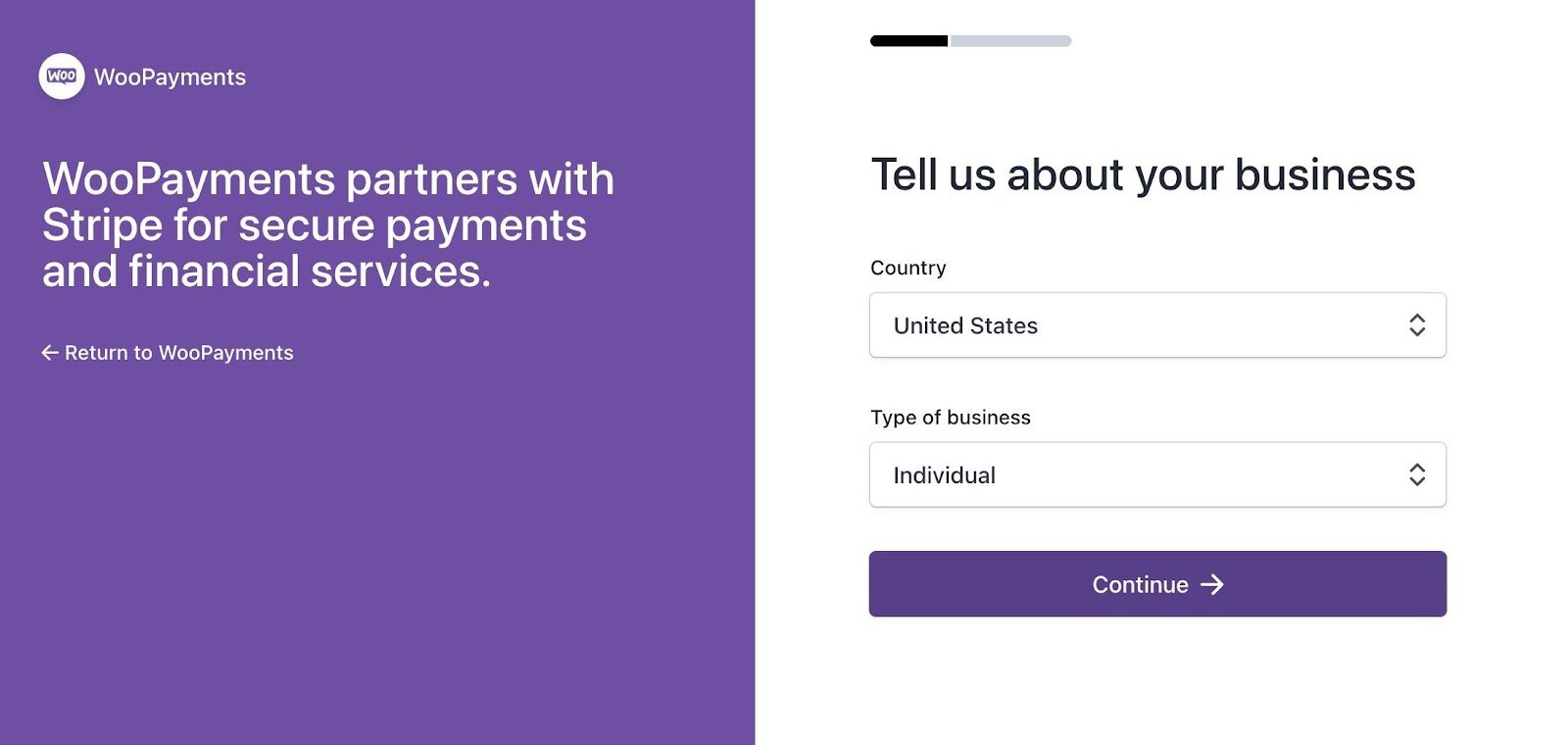
您將被問及:
- 您所在的國家/地區和業務類型
- 您的法定姓名
- 電子郵件地址
- 出生日期
- 家庭地址
- 電話號碼
- 您的社會安全號碼的最後 4 位數字(可能是您的全部社會安全號碼,具體取決於是否需要進一步驗證)
- 您的行業
- 你的網頁
之後,我們開始進入更有趣的步驟,例如鍊接銀行帳戶以接收您的付款。
第 3 步:設置銀行賬戶以接收付款
學習如何設置 WooCommerce Payments 的關鍵步驟是將銀行帳戶或借記卡連接到插件。 這樣,每當客戶在您的電子商務商店結賬時,您都會收到直接付款。
您的選擇:
- 銀行賬戶
- 借記卡
當您選擇銀行賬戶時,您可以選擇各種流行的銀行。 如果您沒有看到您的銀行,您可以搜索它。 單擊您首選的銀行並在線登錄您的支票賬戶。 此操作將帳戶直接連接到 WooCommerce Payments。 如果您願意,請選擇借記卡選項卡並輸入卡號和到期日期。 這樣做可以確保所有付款都直接存入您的借記卡。
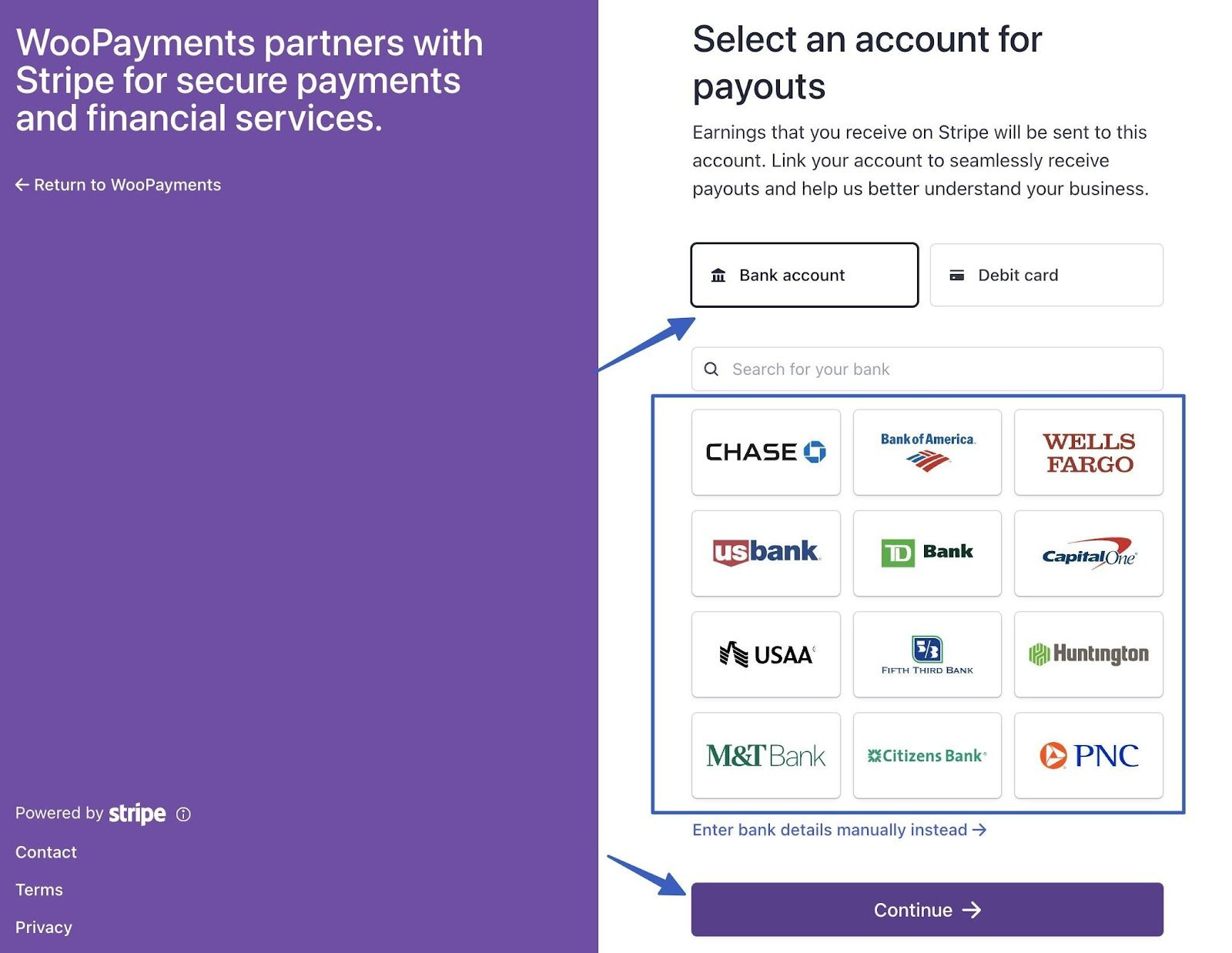
如果您不想自動連接,也可以手動輸入您的銀行帳戶詳細信息。
鏈接到銀行或借記卡後,單擊“繼續”按鈕。
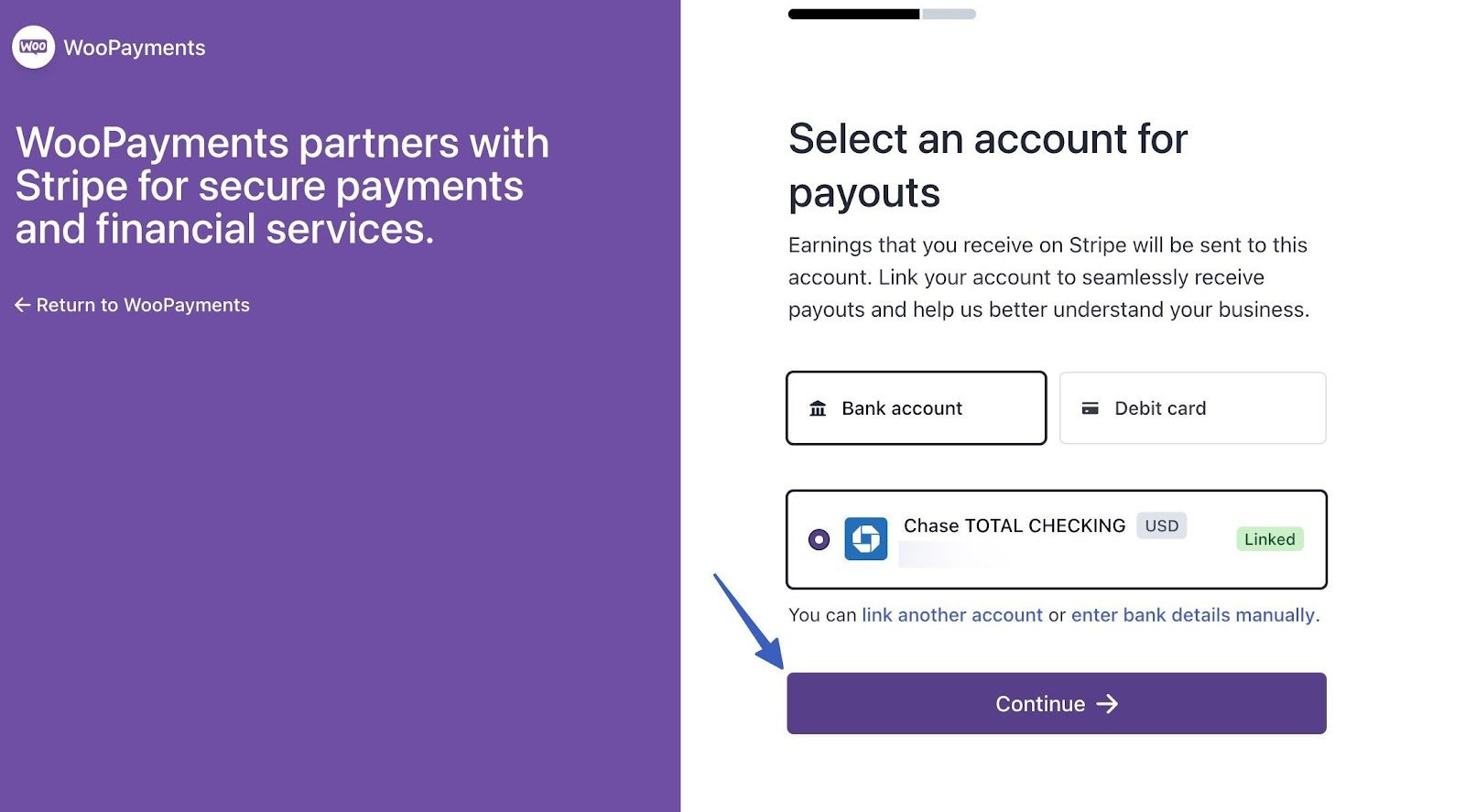
仔細閱讀要求您查看所有個人、專業和付款詳細信息的頁面。 完成後單擊“同意並提交”按鈕。
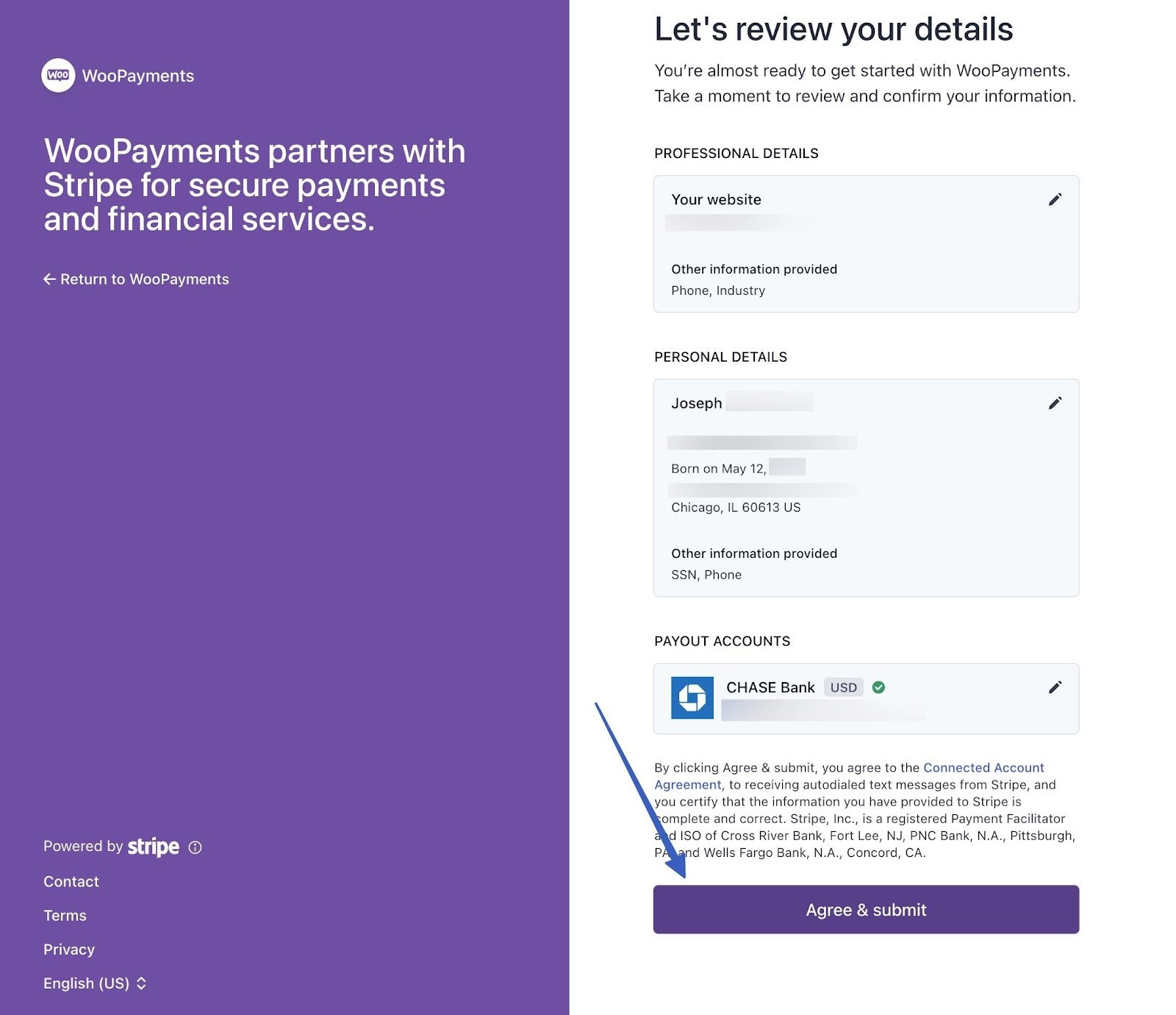
導航回到 WordPress 上的付款主頁。 您現在應該看到一個歡迎頁面,其中包含付款摘要(例如可用資金和待處理資金),以及有關啟用哪些元素的信息(例如付款和自動存款) 。
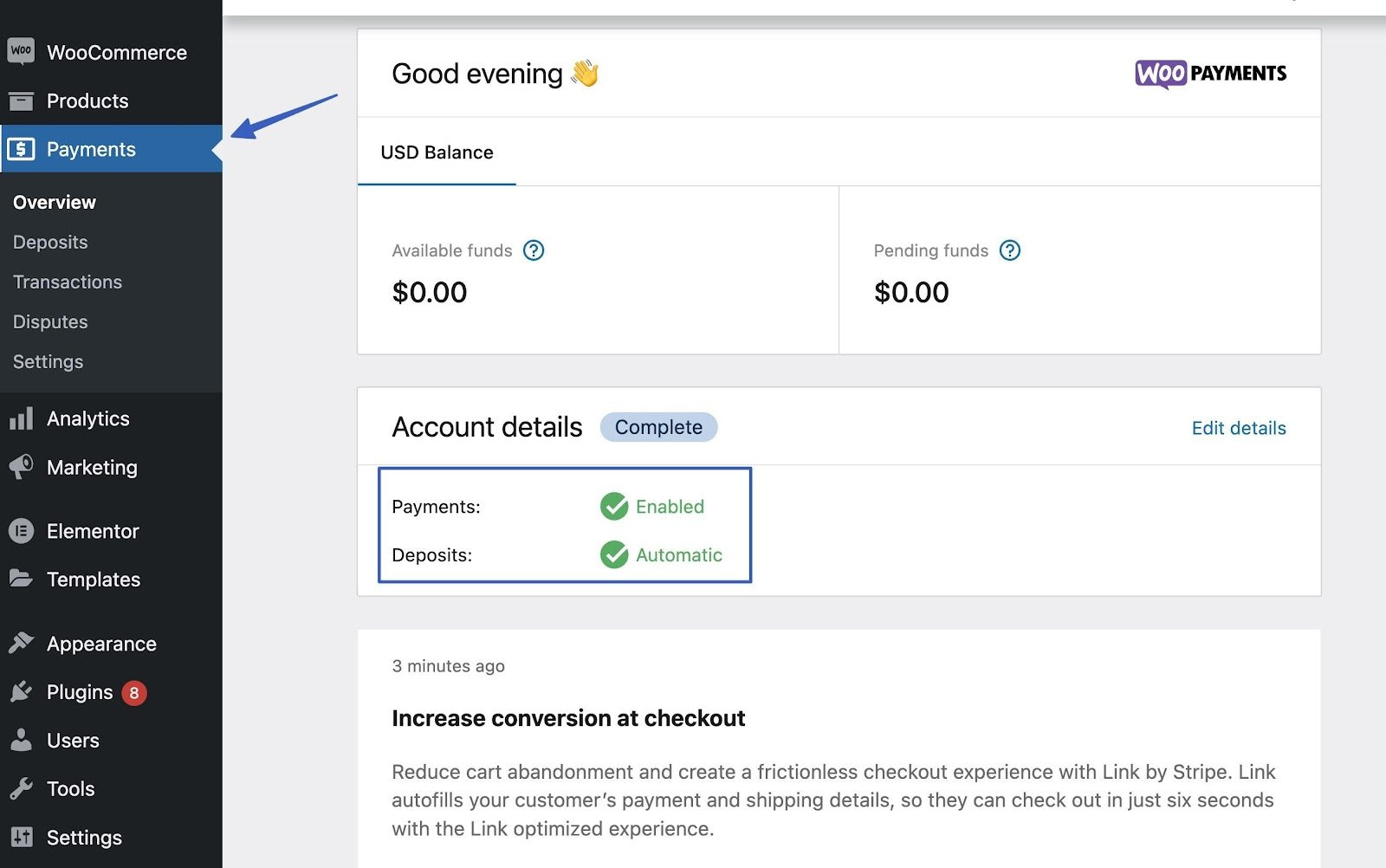
您還可以在“付款”選項卡下找到其他選項卡,所有這些選項卡都提供獨特的功能:
- 概述
- 存款
- 交易
- 爭議
- 設置
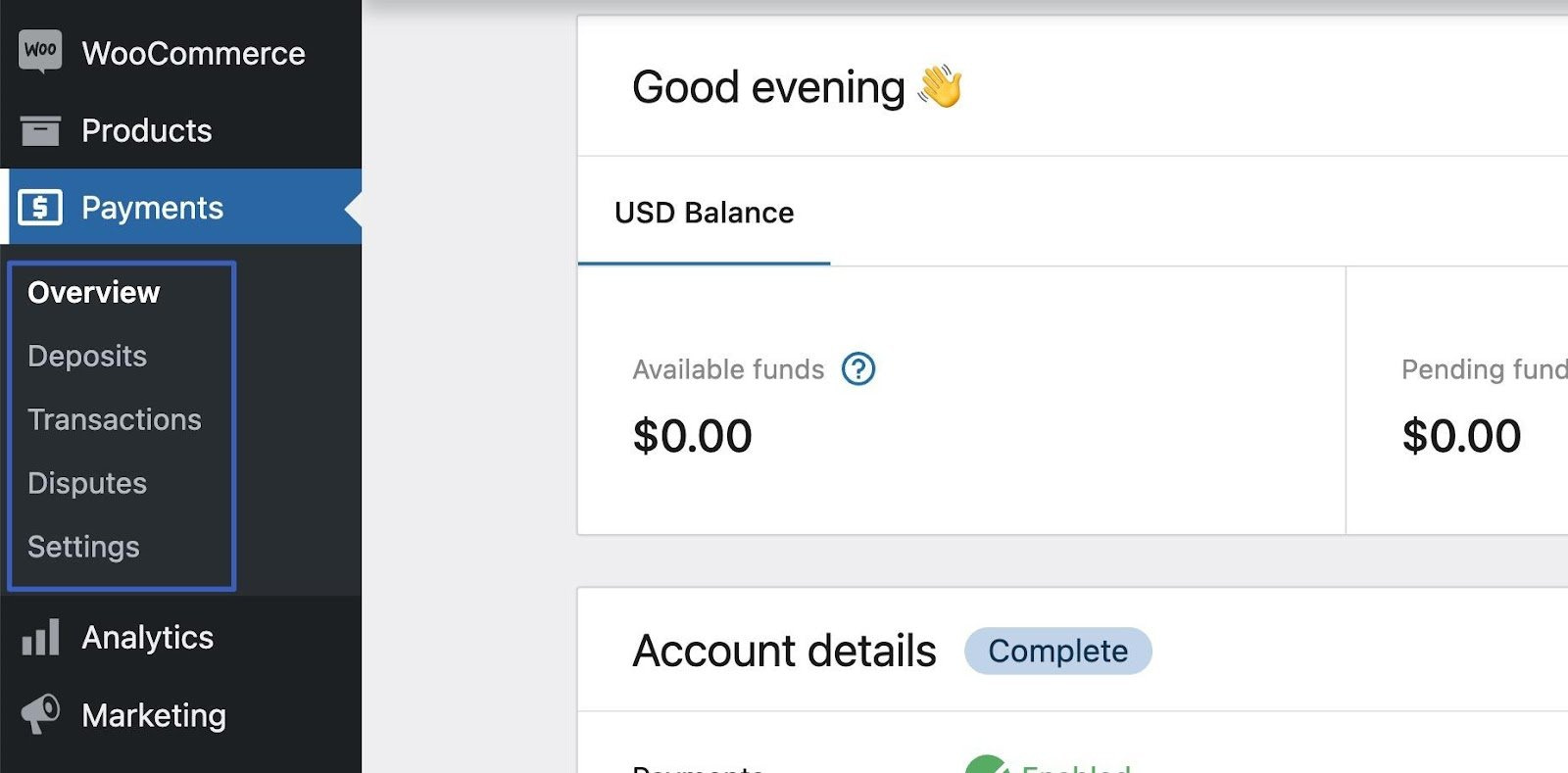
第 4 步:在 WooCommerce Payments 中設置付款方式️
下一步是指定您希望在電子商務商店中接受哪些類型的付款方式。 例如,打開信用卡處理是很常見的,但您可能還需要 Apple Pay 之類的東西或 EPS(奧地利的常見支付方式)等更具區域性的解決方案。
轉到付款 → 設置(或WooCommerce → 設置 → 付款)。 這將帶您進入WooCommerce模塊下的“付款”選項卡。
您會注意到啟用 WooPayments 的複選框。 只要您完成了之前的設置嚮導,就應該進行檢查。 否則,現在就這樣做。
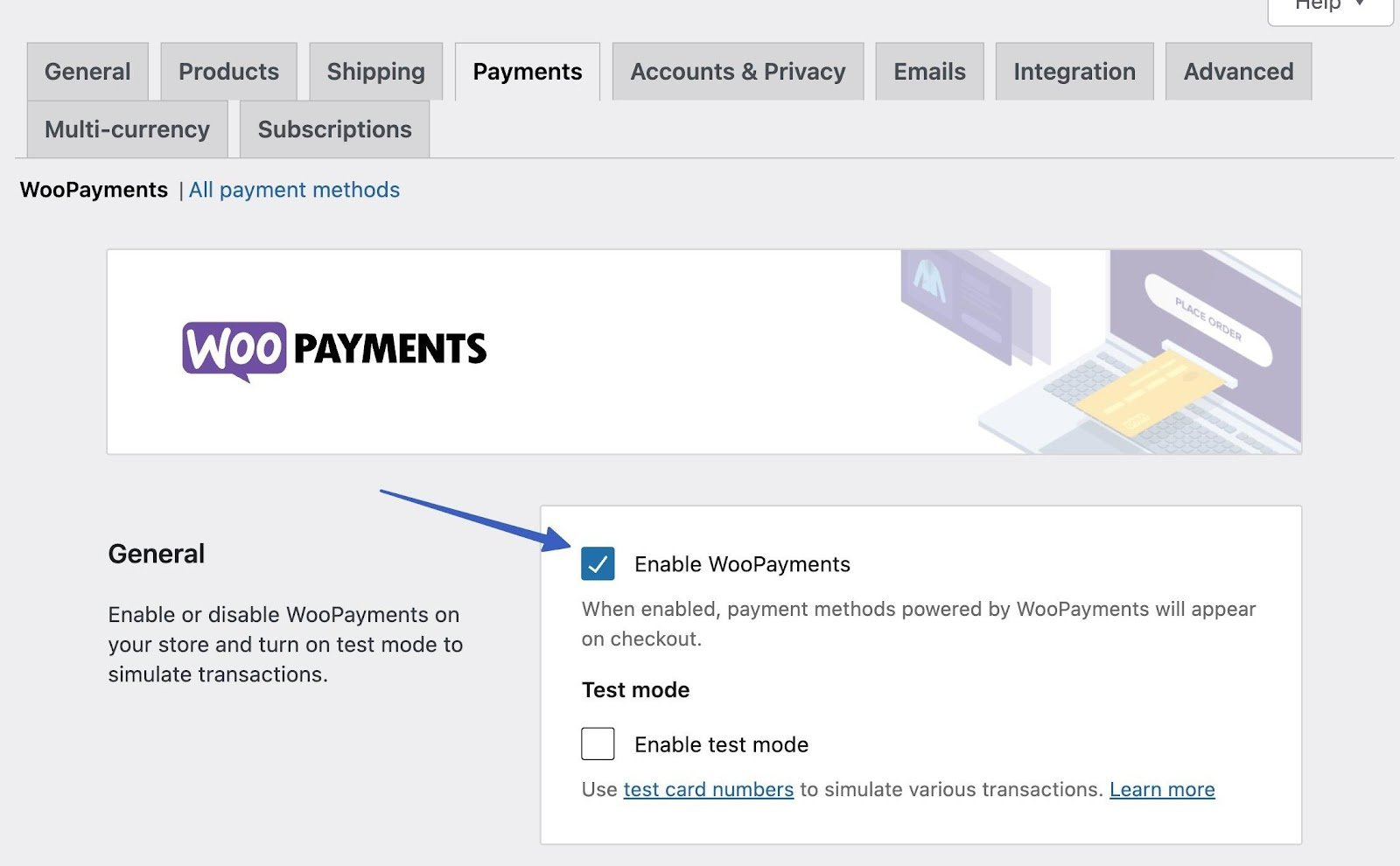
滾動到名為“結帳時接受的付款”的部分。 選擇您想要使用的付款方式並將其顯示在結賬區域。
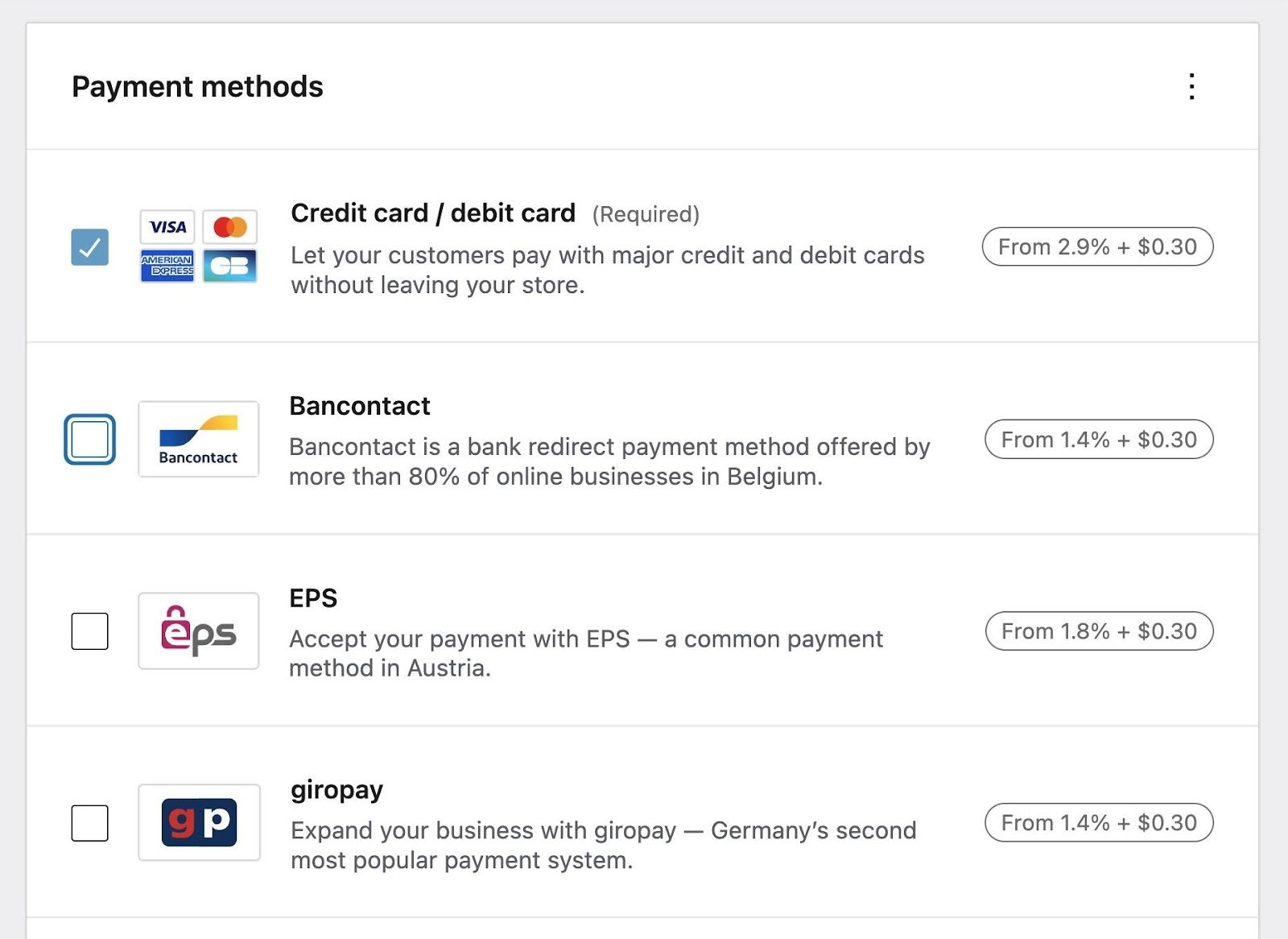
選項包括:
- 信用卡/借記卡:WooPayments 的默認處理選項,由 Stripe 提供支持。 這是美國的標準。
- Bancontact :比利時的銀行重定向支付系統。
- EPS :奧地利常見的支付網關。
- Sofort :西班牙、奧地利、比利時、德國、意大利和荷蘭的支付轉賬解決方案。
您可以從其他幾個特定國家/地區的支付網關中進行選擇。 如果您經營全球業務,則可以選擇多個支付網關。

我們鼓勵您查看同一頁面上列出的每種付款方式的費用,以確保您獲得最優惠的價格。
接下來,導航到頁面下方的“快速結帳”部分。 這些解決方案可在設備上實現快速、安全的結賬,因為它們會自動填寫所有客戶數據。 僅當客戶在其設備上激活服務時,它們才會(動態)出現在您的商店中。
選項:
- 蘋果支付
- 谷歌支付
- 通過條紋鏈接

此頁面上的其他設置包括:
- 交易偏好:啟用通過保存的卡進行支付,並選擇何時對卡進行授權。 您還可以設置當有人從您的商店購物時帳單上顯示的內容。
- 存款:管理您的存款賬戶信息並了解收到這筆錢需要多長時間。 WooCommerce Payments 通常會保留初始存款 7 天,但最終會延長至兩個工作日。
- 欺詐保護:通過配置欺詐保護風險級別和安全設置來避免退款。 選擇基本或高級付款風險級別。
- 高級設置:啟用多貨幣支持、公鑰加密和訂閱。 還有一個區域可以記錄錯誤消息。
完成後請務必單擊“保存更改”按鈕。
第 5 步:驗證並測試 WooCommerce Payments 的工作原理
了解如何設置 WooCommerce Payments 後,測試用戶界面及其成功處理付款的能力至關重要。
這就是 WooCommerce Payments 的測試模式發揮作用的地方。 轉到 WordPress 上的Payments → Settings ,然後在General下,選中Enable Test Mode 。 單擊頁面底部的保存更改。
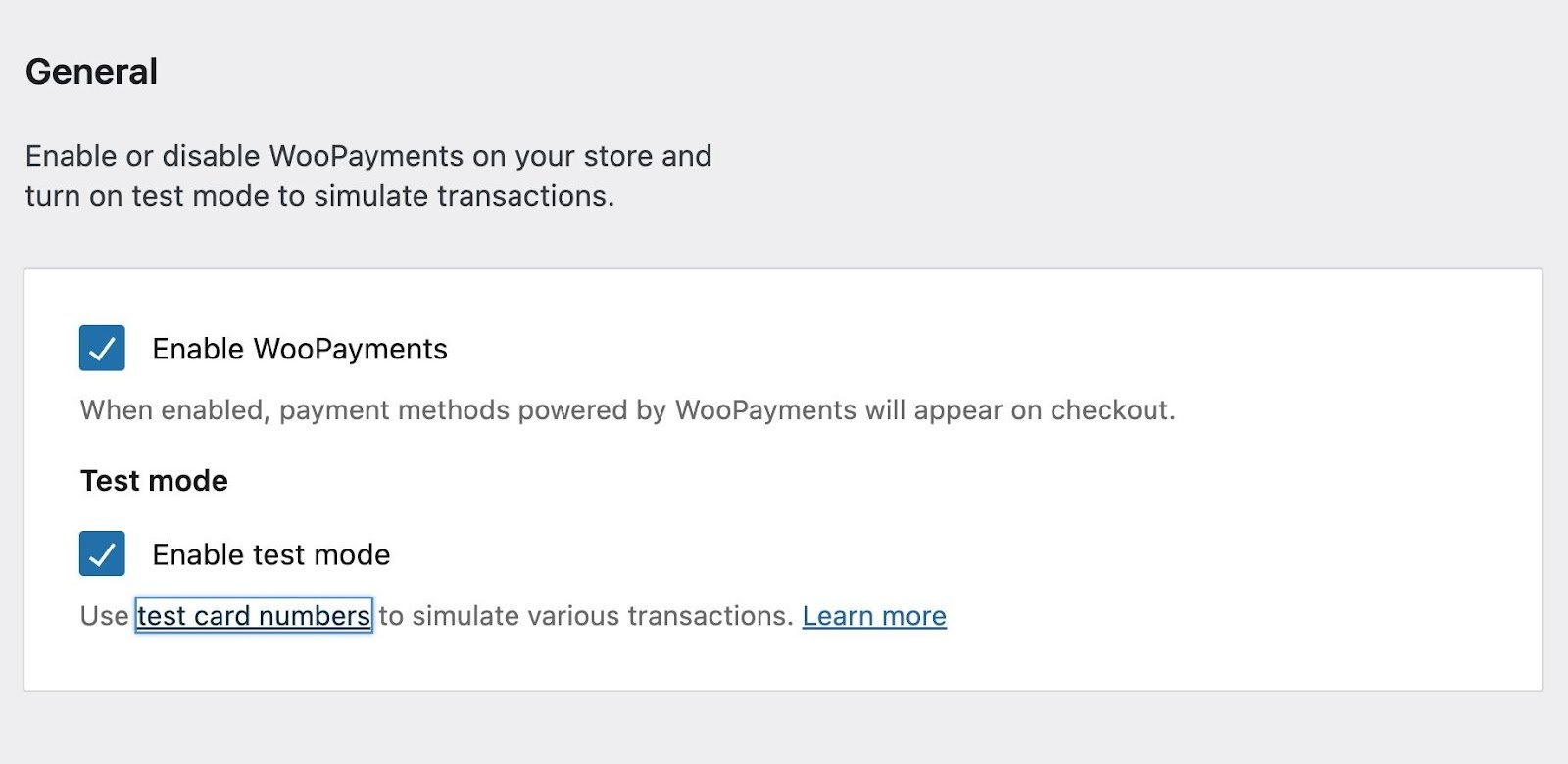
測試模式激活模擬購物環境,您仍然可以在其中處理付款並查看電子郵件收據和感謝頁面等元素,但不會轉賬。
激活測試模式後,轉到商店的前端並將商品添加到購物車。 前往結帳區域。
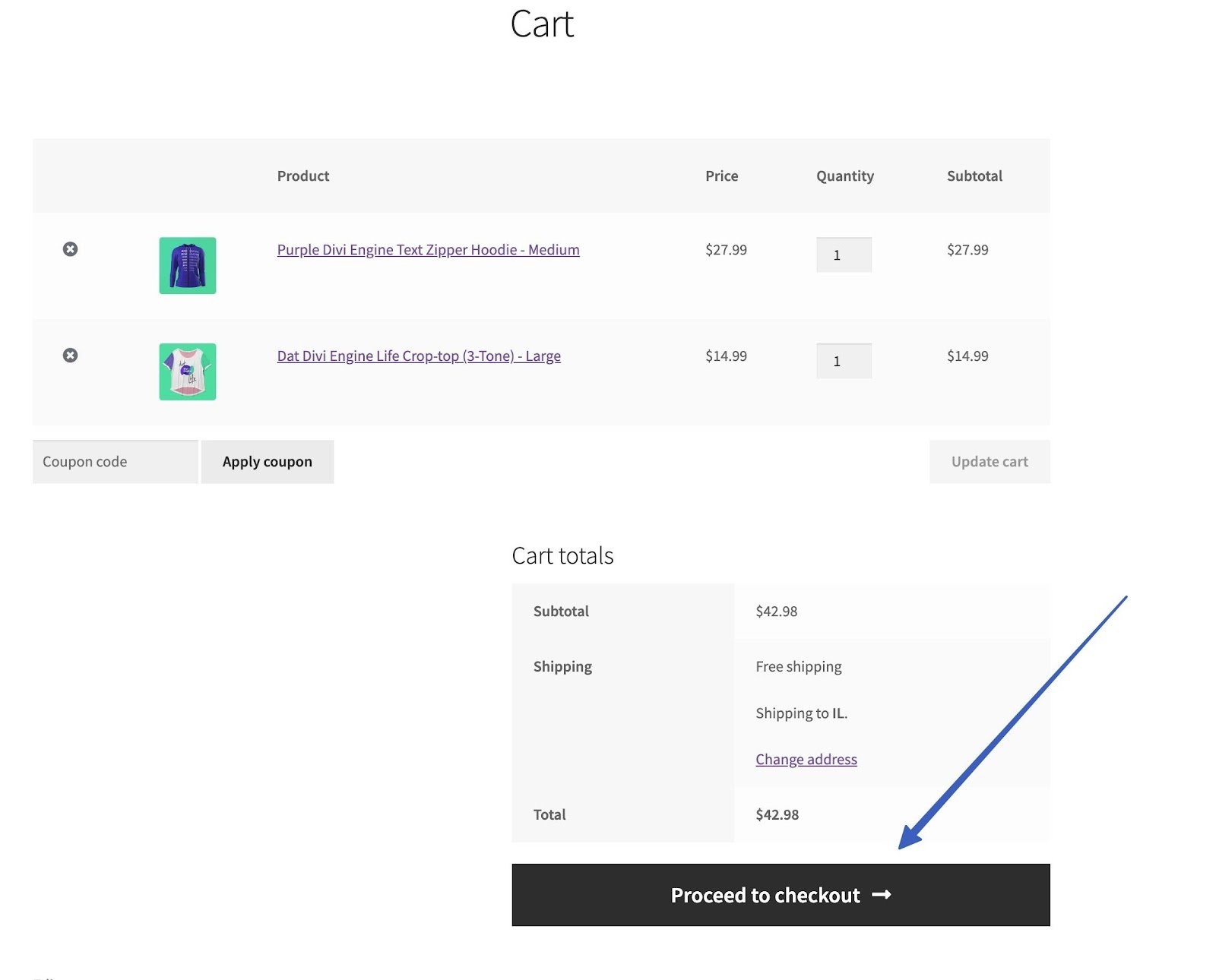
填寫付款詳細信息,選擇付款方式,然後單擊下訂單按鈕。 對於信用卡信息,請使用 WooCommerce Payments 提供的眾多測試卡號之一。
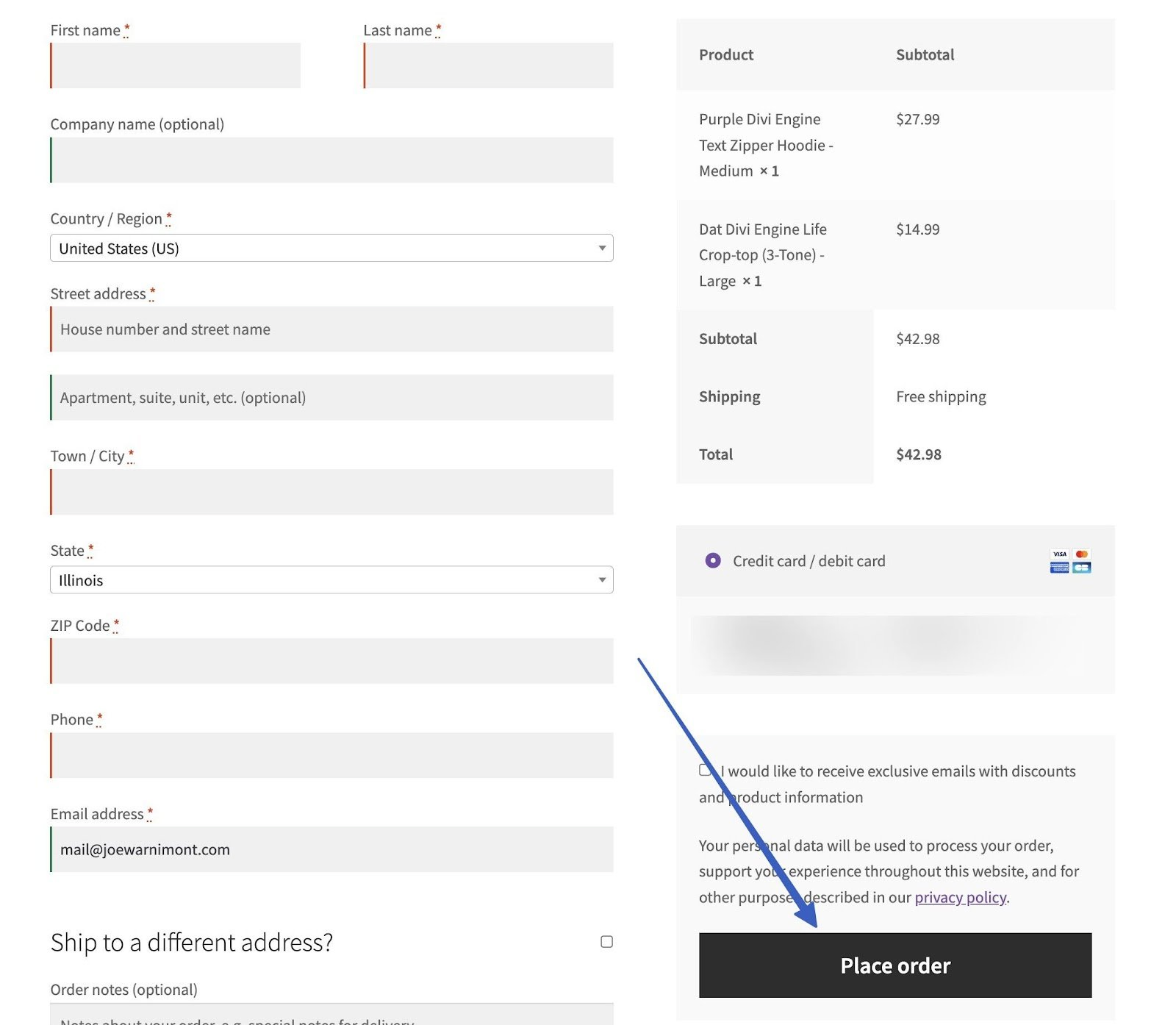
我們鼓勵您在開設商店之前處理數十個獨特的訂單。
每次訂購後,請務必檢查並了解:
- 履行過程
- 訂單狀態
- 支出
- 自動訂單電子郵件
- 訂單後重定向頁面
- 客戶登記
- 後續溝通,例如廢棄購物車消息和電子郵件營銷
最後,進行一些真實交易以確保資金實際存入您的帳戶非常重要。
管理 WooCommerce 付款
設置 WooCommerce Payments 後,在您的企業接受訂單時對其進行有效管理至關重要。 以下是需要考慮的一些關鍵方面:
- 監控和跟踪付款
- 處理退款及爭議
- 優化賓客結賬以獲得更好的客戶體驗
監控和跟踪付款
利用 WooCommerce Payments 提供的報告功能來跟踪銷售和收入。
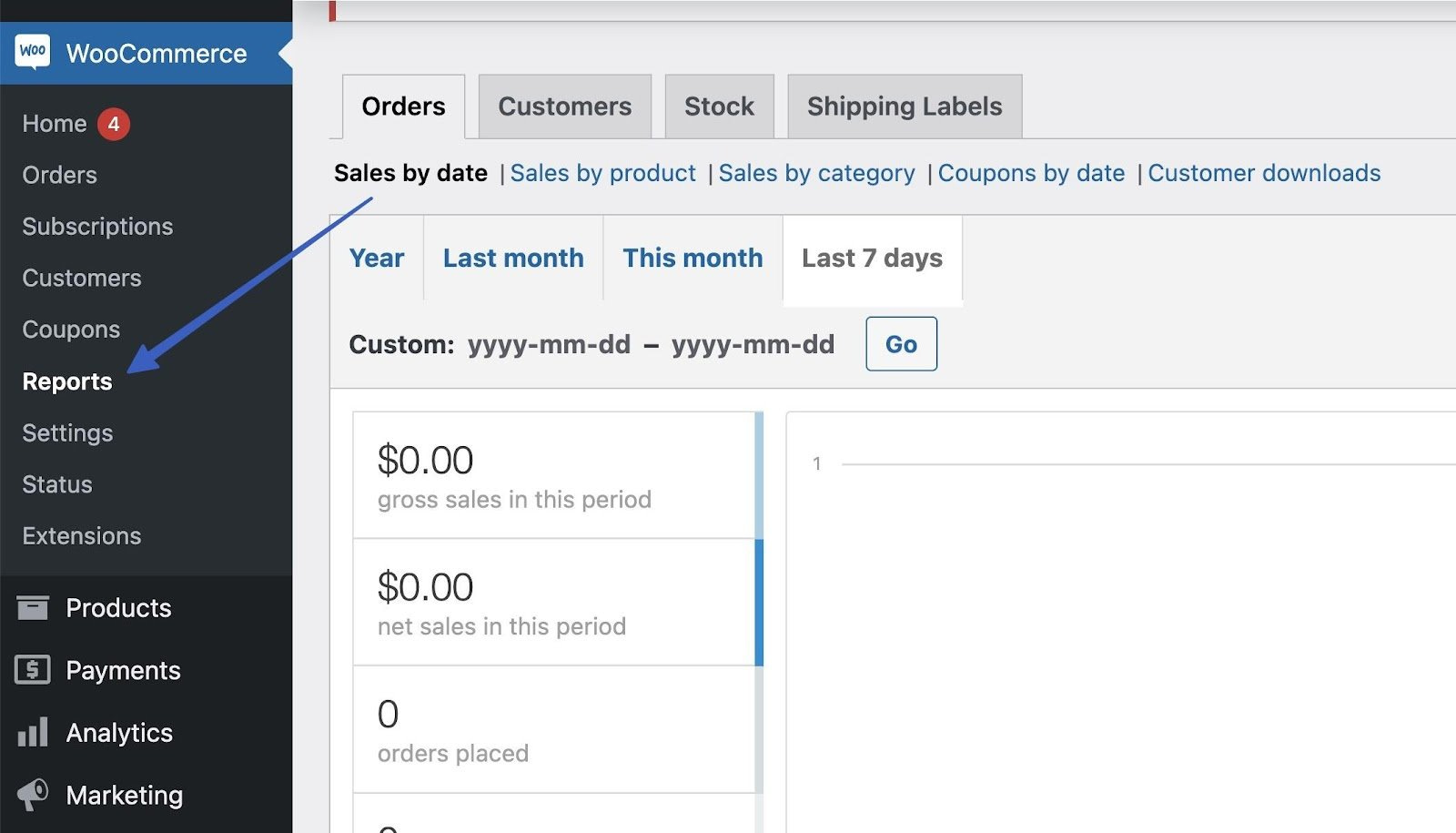
監控交易狀態並識別任何潛在問題是明智的做法。
處理退款及爭議
熟悉退款和爭議解決流程。 您可以通過轉到 WordPress 中的“付款”→“爭議”來找到這些內容。 在那裡,您將看到所有爭議的列表,按金額、狀態、來源、訂單號、客戶和原因分類。
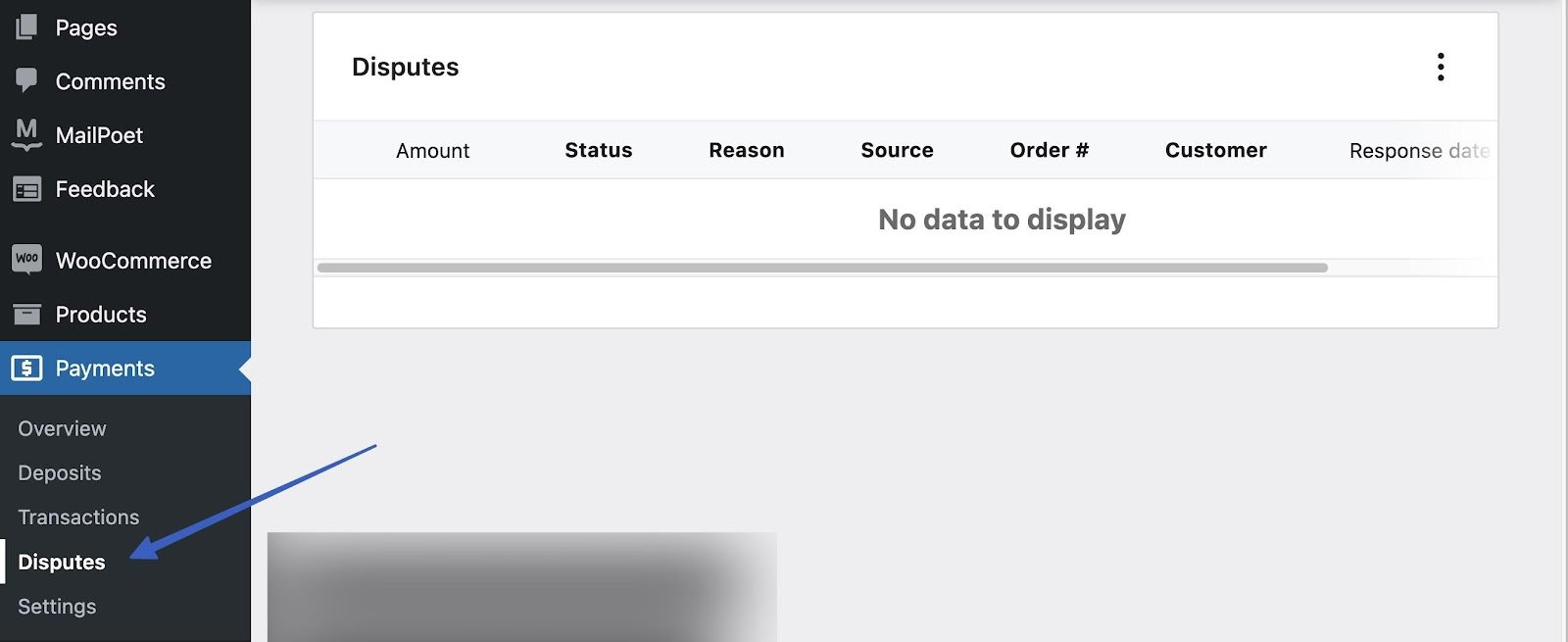
我們鼓勵您及時與客戶溝通以解決任何與付款相關的問題。
優化賓客結賬以獲得更好的客戶體驗
通過提供賓客結賬服務來簡化結賬流程。
要提供訪客結帳功能,請轉至WooCommerce → 設置 → 帳戶和隱私。 選中允許客戶在沒有帳戶的情況下下訂單複選框。
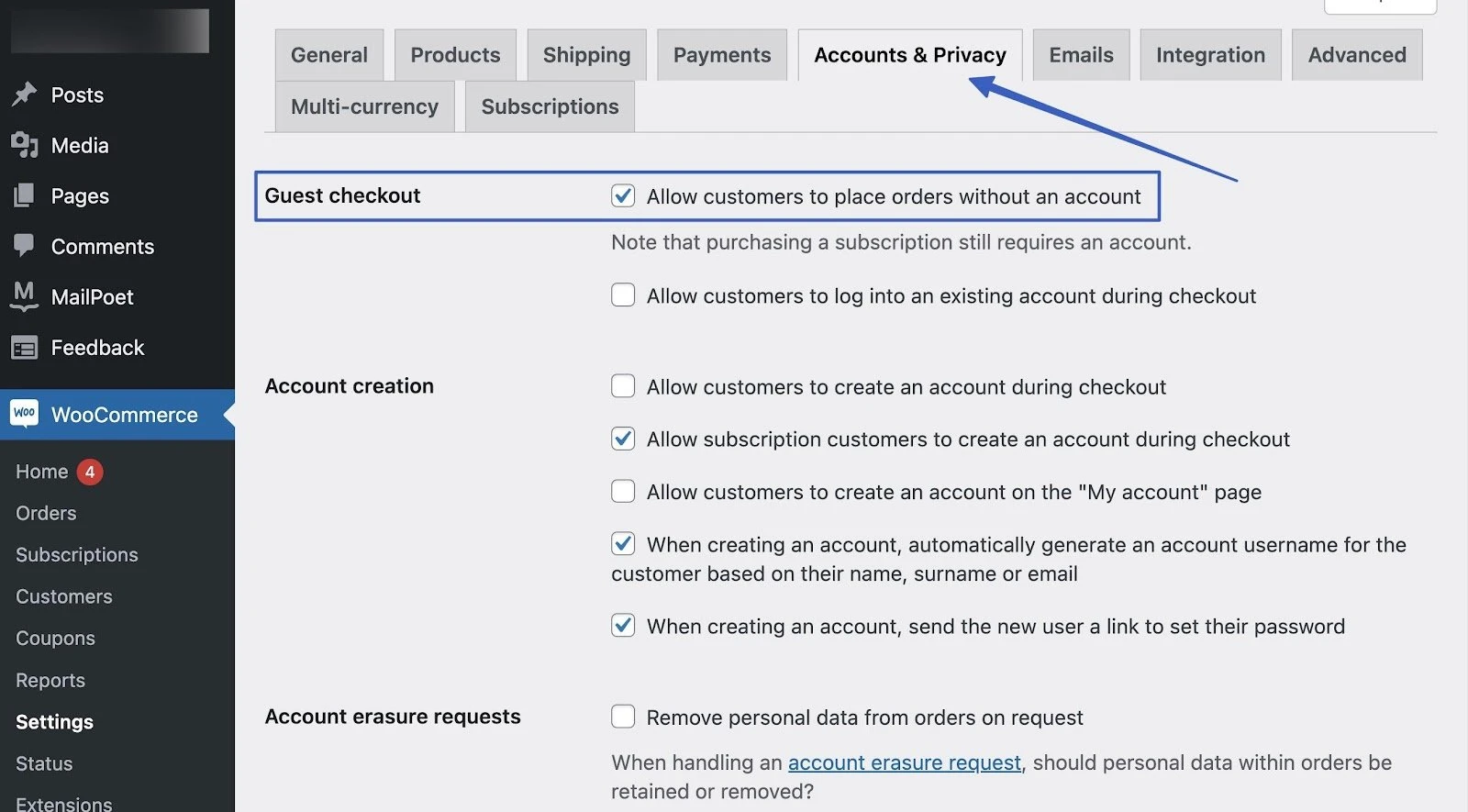
在此頁面上,還有其他相關選項:
- 允許客戶登錄現有帳戶。
- 讓客戶在特定時間在您的網站上創建帳戶。
- 根據要求從訂單中刪除個人數據。
如何確保安全性和合規性
確保安全的支付處理對於保護您的企業和客戶至關重要。 請考慮 WooCommerce Payments 的以下安全措施:
- 確保您的主機提供 SSL 證書,並將其安裝在您的網站上。
- 確保您的支付處理器符合 PCI-DSS。 幸運的是,WooPayments 已經符合 PCI-DSS 標準[1] ,但您的網站還有其他方面需要注意。
- 完成所有安全步驟以保護您的 WordPress 網站。
- 考慮使用額外的 WordPress 安全插件來實現登錄保護、惡意軟件檢測和防火牆。
- 始終運行定期備份,以確保您可以在站點崩潰或丟失數據時恢復站點以前的狀態。
我們關於如何設置 WooCommerce Payments 的結論
對於在 WordPress 上運行的任何在線業務來說,設置 WooCommerce Payments 都是至關重要的一步。
通過遵循此分步指南,您可以將 WooCommerce Payments 無縫集成到您的網站中,為您的客戶提供安全、便捷的支付體驗。
您可以監控付款、管理退款並優化結賬流程,以最大化您的在線交易。
您對如何在商店中設置 WooCommerce Payments 仍有疑問嗎? 讓我們在評論中知道!
